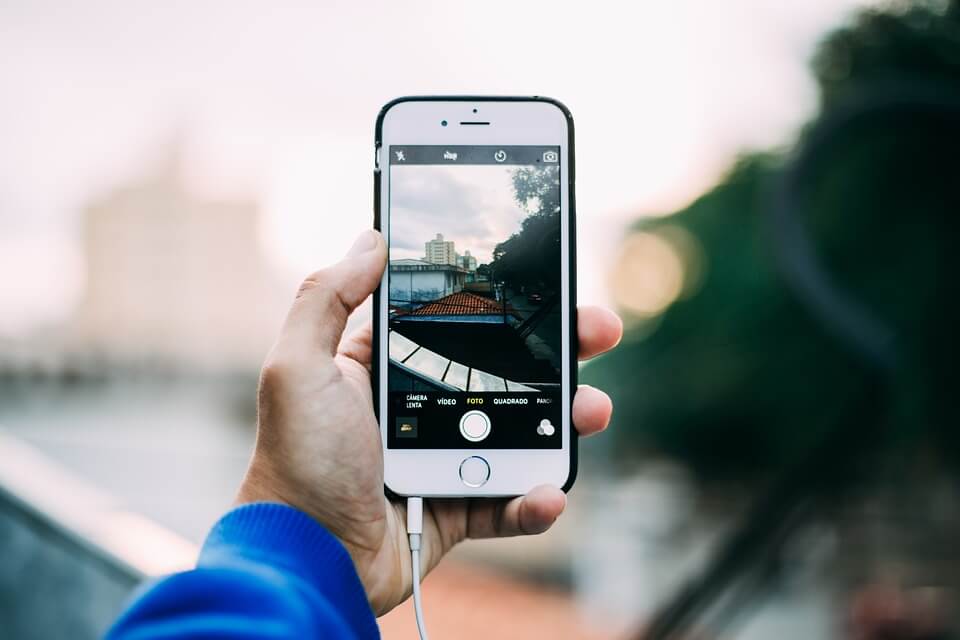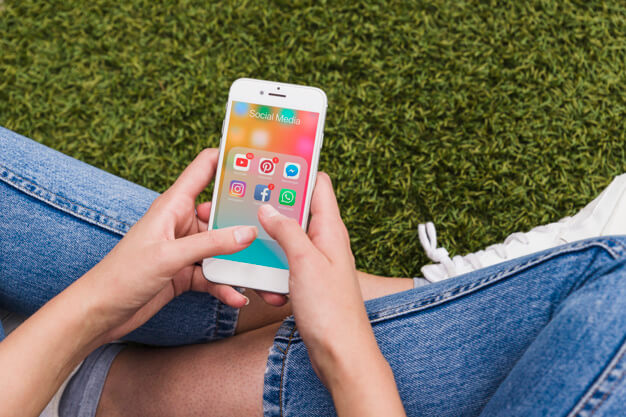La necesidad de un monitor secundario es una situación más común de la que crees, por lo que si dispones de una portátil con Windows, presta atención a la forma de convertirlo en segundo monitor del ordenador principal.
¿Qué tan difícil es utilizar configurar un monitor secundario?
Comprar un monitor nuevo, no siempre es opción cuando necesitamos añadir una segunda pantalla al ordenador principal, y es que tanto smartphones como tabletas y portátiles viejos, pueden servir para los efectos sin tener que invertir grandes cantidades de dinero.
El proceso es bastante simple, de hecho, con algunos métodos solo requiere descargar la App y software correspondientes y una conexión vía USB para que quede listo.
¿Cómo convertir una portátil con Windows en segunda pantalla?
A partir de la versión 10, Windows integra en sus equipos esta funcionalidad, facilitando la configuración. A diferencia de la experiencia obtenida de conectar un segundo monitor mediante cable USB, con esta función la conexión es inalámbrica, teniendo que habilitarse de la siguiente forma:
- Desplegar en la portátil a usar de monitor extra el menú de Configuración.
- Elegir la opción Sistema.
- Pinchar sobre el apartado Proyectar a este PC.
- Seleccionar la configuración.
- Presionar en el ordenador principal los comandos Win-P.
- Escoger en la pestaña de opciones la sección Conectar a una pantalla inalámbrica.
- Aguardar a que el sistema detecte la portátil.
- Aceptar la alternativa de duplicar o extender la pantalla.
¡Listo! una vez que el ordenador encuentre el segundo monitor, viendo la portátil como pantalla, sea para usarla como extensión de la configuración actual o duplicándola para que replique lo que aparece en la principal, la selección de una opción u otra dependerá de las propias necesidades.
Cabe acotar que el uso de la conectividad Miracast reviste igualmente en la posibilidad de convertir la tv como segunda pantalla, siempre que dispongamos el adaptador de pantalla inalámbrico de Microsoft.
¿Cómo utilizar la pantalla como punto de colaboración?
Otra alternativa viable que ofrece la decisión de convertir la portátil en monitor adicional es la posibilidad de emplearle como punto de colaboración, para entenderlo mejor, esto implica autorizar a un tercero a escribir y utilizar el ratón una vez se empareje con el equipo principal.
En este caso, las instrucciones a seguir se resumen de la siguiente forma:
- Localizar la casilla de verificación que aparece al conectar la pantalla, misma que permite la entrada adicional.
- Seleccionar la casilla a fin de que el monitor permita la entrada desde un ratón o teclado, luego de que finalice el proceso de vinculación con el ordenador principal.
Así de simple y sencillo quedará listo, si bien son contadas las ocasiones en las que necesitamos recurrir a activar la función, puede resultar útil en algún momento, mereciendo la pena conocer el procedimiento paso a paso y tenerlo en cuenta.